Di chuyển các hàng xung quanh trong bảng tính nghe có vẻ đơn giản; Tất cả những gì bạn phải làm là kéo và thả, phải không? Sai. Một bước đi sai và bạn có thể ghi đè lên dữ liệu quan trọng hoặc để lại khoảng trống khó chịu. Sự thất vọng của việc làm hỏng bộ dữ liệu của bạn thực sự là không thể đo lường được. Nhưng tin tốt là có những cách dễ dàng để di chuyển hàng mà không gây ra hỗn loạn. Trong bài viết này, tôi sẽ hướng dẫn bạn không chỉ các phương pháp đơn giản về cách di chuyển hàng trong Excel mà còn là một kỹ thuật chuyên sâu sử dụng VBA, vì vậy bạn có thể di chuyển hàng như một người chuyên nghiệp.
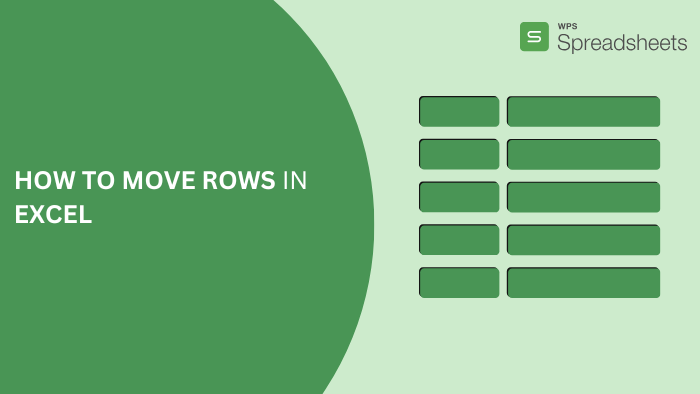
Di chuyển một hàng hoặc các hàng liên tục bằng cách kéo
Di chuyển hàng bằng cách kéo là một trong những cách đơn giản và nhanh nhất để sắp xếp lại dữ liệu trong trang tính. Phương pháp này đặc biệt hữu ích khi bạn cần di chuyển dữ liệu trong cùng một trang tính mà không làm gián đoạn định dạng. Hãy xem cách thức hoạt động của điều này bằng cách sử dụng bảng dữ liệu Nhân viên mẫu.
Bước 1: Trong bảng tính của bạn, hãy chuyển đến hàng hoặc các hàng bạn muốn di chuyển và chọn chúng bằng cách nhấp vào số hàng ở bên trái.
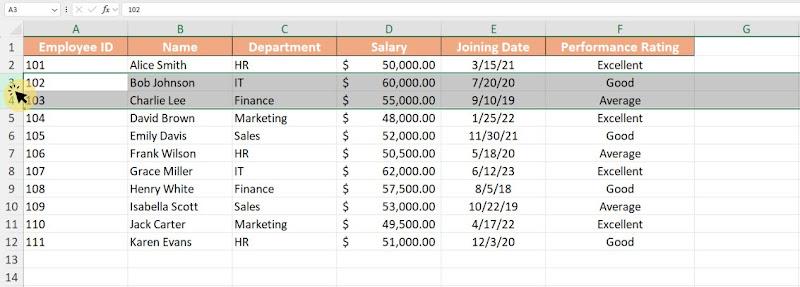
Bước 2: Di chuyển con trỏ của bạn về phía đường viền của bất kỳ ô nào trong hàng đã chọn cho đến khi nó chuyển thành "mũi tên bốn cạnh" (+).
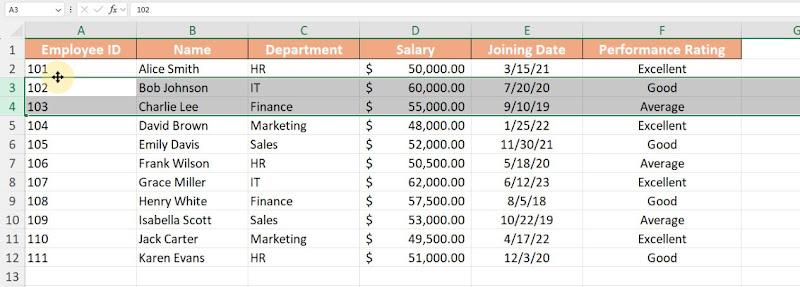
Bước 3: Nhấp và giữ nút chuột trái, sau đó kéo hàng đến vị trí mong muốn.
Bước 4: Khi con trỏ ở vị trí mục tiêu, hãy nhả nút chuột.
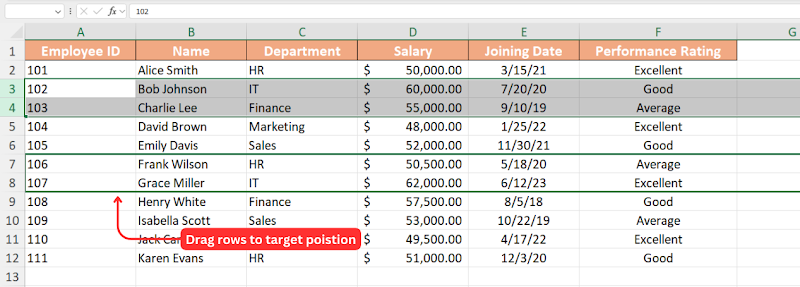
Bước 5: Một cửa sổ bật lên nhỏ sẽ xuất hiện, hỏi bạn muốn chèn hay thay thế nội dung. Nhấp vào "OK" để xác nhận.

Thuận
Nhanh chóng và trực quan
Không yêu cầu phím tắt bổ sung
Duy trì định dạng và công thức
Chống
Có thể khó xác định vị trí con trỏ chính xác
Nguy cơ vô tình ghi đè dữ liệu
Ban đầu, tôi thấy hơi khó khăn để xác định con trỏ mũi tên bốn cạnh cần thiết để di chuyển hàng. Tuy nhiên, sau một thời gian thực hành, tôi nhận ra rằng định vị con trỏ trên đường viền của một ô là chìa khóa. Nếu bạn di chuột qua đường viền hàng, bạn có thể gặp mũi tên hai mặt (được sử dụng để điều chỉnh chiều cao hàng) hoặctay cầm Tự động điền ở góc dưới cùng bên trái của ô. Nhận ra những khác biệt này làm cho quá trình diễn ra suôn sẻ hơn nhiều.
Sau khi thành thạo, phương pháp này chứng tỏ là một cách hiệu quả để sắp xếp lại một hoặc nhiều hàng liên tục mà không làm gián đoạn định dạng. Nó đặc biệt hữu ích để sắp xếp lại dữ liệu trong cùng một trang tính.
Kháy:
Đối với người mới bắt đầu, tôi khuyên bạn nên luyện tập trên bảng kiểm tra để tránh vô tình ghi đè.
Khi di chuyển hàng, một cửa sổ bật lên nhỏ sẽ xuất hiện, nhắc bạn chọn giữa việc chèn hàng ở vị trí mới hoặc thay thế nội dung hiện có. Xem lại cẩn thận lời nhắc này trước khi xác nhận giúp đảm bảo tính toàn vẹn của dữ liệu.
Di chuyển hàng bằng cách sử dụng cắt, chèn và dán
Phương pháp tiếp theo là phương pháp mà tất cả chúng ta đều quen thuộc: phương pháp cắt và dán. Điều này cho phép bạn di chuyển một hàng bằng cách sử dụng chức năng "Cắt" và dán nó vào một vị trí mới. Đây là cách thực hiện:
Bước 1: Nhấp vào số hàng ở ngoài cùng bên trái bảng tính của bạn để chọn hàng bạn muốn di chuyển.
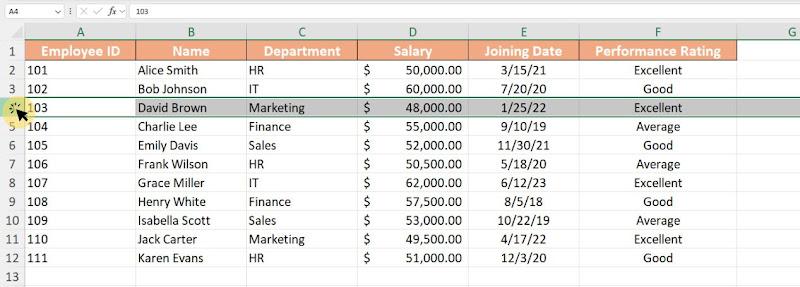
Bước 2: Nhấp chuột phải và chọn tùy chọn"Cắt" hoặc sử dụng phím tắt "CTRL + X"trên Windows hoặc "CMD + X" trên Mac.
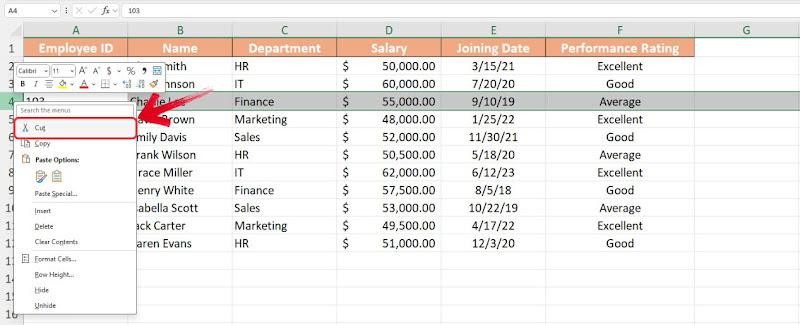
Lưu ý: Khi bạn cắt một hàng, nó sẽ được đánh dấu bằng một đường đứt nét dày màu xanh lá cây với hình ảnh động chuyển động, cho biết rằng nó đã sẵn sàng để dán.
Bước 3: Di chuyển chuột đến hàng mục tiêu mà bạn muốn dán hàng đã chọn, sau đó nhấp vào số hàng để khóa vị trí.
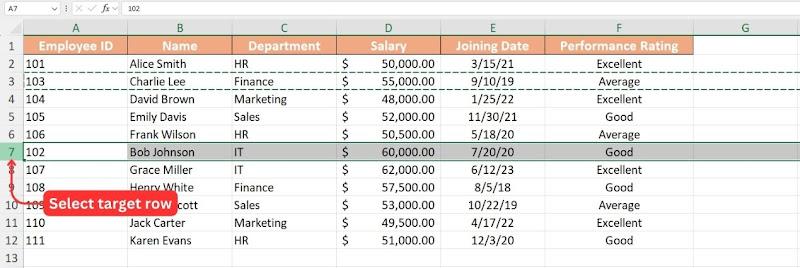
Bước 4: Nhấp chuột phải và chọn"Dán" hoặc sử dụng "CTRL + V" trên Windows hoặc "CMD + V" trên Mac để dán hàng.
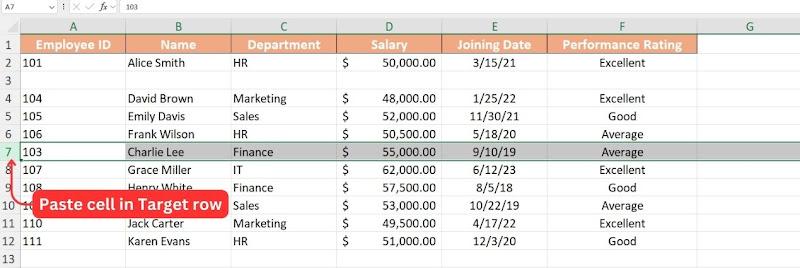
Thuận:
Đơn giản và dễ thực hiện.
Đảm bảo tính toàn vẹn của dữ liệu.
Hoạt động trong tất cả các phiên bản của Excel.
Chống:
Yêu cầu nhiều lần nhấp chuột.
Nếu không cẩn thận, nó có thể làm gián đoạn định dạng.
Đây là một trong những cách dễ nhất để di chuyển một hàng vì chức năng cắt và dán là thứ mà chúng tôi sử dụng hầu như hàng ngày, khiến nó trở nên lý tưởng cho người mới bắt đầu. Tuy nhiên, hãy nhớ rằng phương pháp này ghi đè hoàn toàn hàng đích, vì vậy nó được sử dụng tốt nhất khi bạn không cần giữ lại dữ liệu hiện có trong hàng đích.
Kháy:
Kiểm tra kỹ định dạng sau khi dán, vì đôi khi chiều cao hàng hoặc ô hợp nhất có thể cần điều chỉnh.
Nếu bạn muốn tránh mất dữ liệu trong hàng đích, hãy cân nhắc chèn một hàng trống mới trước khi dán. Bạn có thể thực hiện việc này bằng cách nhấp chuột phải vào số hàng mục tiêu và chọn "Chèn hàng".
Di chuyển hàng mà không ghi đè bằng cách sử dụng Ctrl/Shift + Drag
Phương pháp sau đây rất hữu ích nếu bạn muốn thay đổi vị trí của một hàng hoặc tạo một bản sao của nó ở một vị trí mới. Các phương thức Ctrl + Drag và Shift + Drag cho phép bạn đạt được điều này một cách hiệu quả.
Ví dụ: nếu bạn muốn di chuyển hàng thứ ba và đặt nó ngay bên dưới hàng thứ bảy, bạn có thể sử dụng phương thức Shift + Drag. Thao tác này sẽ di chuyển hàng đến vị trí mới mà không để lại khoảng trống trong bảng tính.
Bước 1: Nhấp vào số hàng của hàng bạn muốn di chuyển.
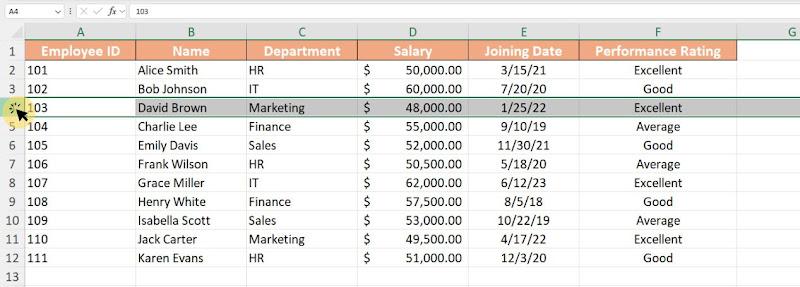
Bước 2: Với hàng được chọn, giữ phím"Shift" trên bàn phím của bạn và di chuyển con trỏ đến đường viền của hàng cho đến khi con trỏ chuyển thành "mũi tên bốn cạnh".
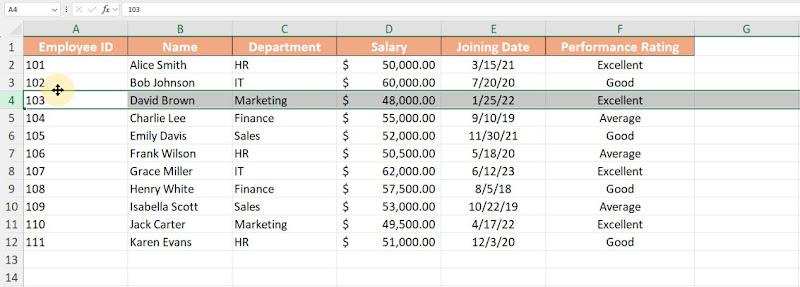
Bước 3: Trong khi giữ phím "Shift", nhấn và giữ nút "Nhấp chuột trái" trên chuột, sau đó kéo con trỏ đến vị trí mới nơi bạn muốn đặt hàng đã chọn.
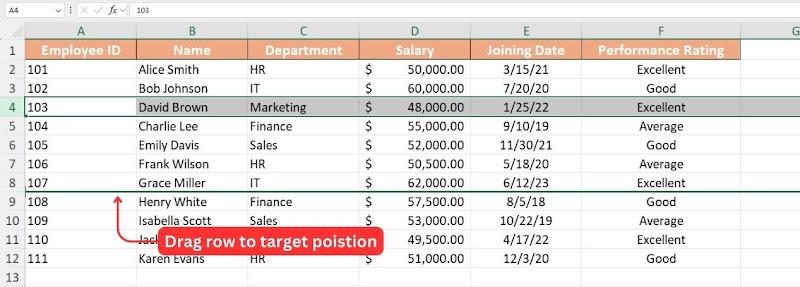
Bước 4: Khi ở vị trí mục tiêu, hãy nhả "Nhấp chuột trái" và hàng của bạn sẽ được đặt ngay bên dưới hàng mục tiêu, dịch chuyển tất cả các hàng khác lên trên mà không để lại bất kỳ khoảng trống nào.
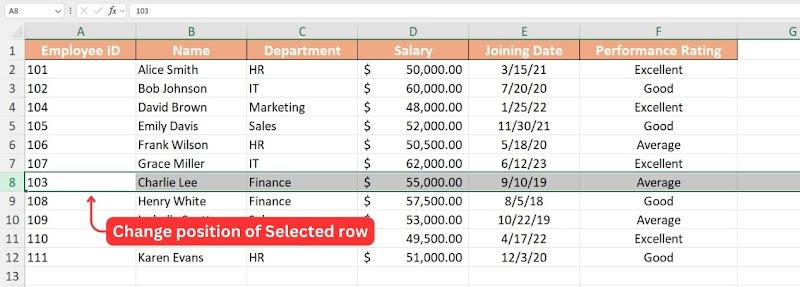
Lưu ý: Trong khi kéo, vị trí mà hàng của bạn sẽ được di chuyển sẽ được đánh dấu bằng một đường dày màu xanh lá cây.
Tương tự như phương pháp "Shift + Drag", các lệnh di chuyển hàng của Excel cũng cung cấp một tùy chọn để chỉ cần sao chép nội dung của hàng đã chọn vào vị trí mục tiêu bằng phương pháp "Ctrl + Drag". Đây là cách thực hiện:
Bước 1: Trong phương pháp này, chúng tôi sẽ chọn hàng có nội dung chúng tôi cần sao chép đến vị trí mới bằng cách nhấp vào "Số hàng" trong cột Hàng ở bên trái.
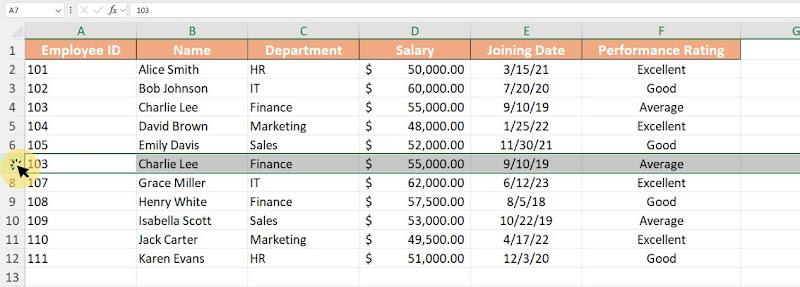
Bước 2: Bây giờ, giữ phím "Ctrl"trên bàn phím của bạn và di chuyển con trỏ đến đường viền của hàng cho đến khi con trỏ chuyển thành con trỏ có " biểu tượng dấu cộng ở trên cùng bên phải".
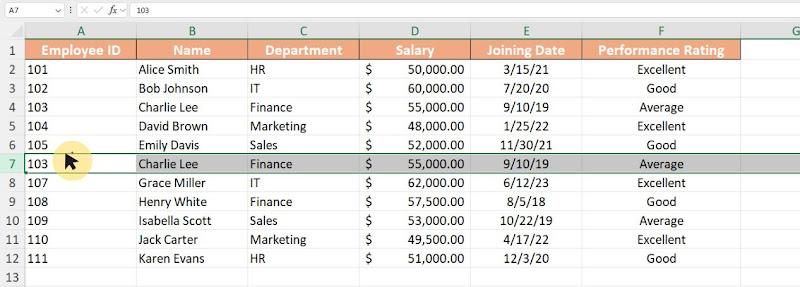
Bước 3: Khi con trỏ thay đổi, nhấn nút chuột"Nhấp chuột trái" và kéo hàng đến vị trí đích.
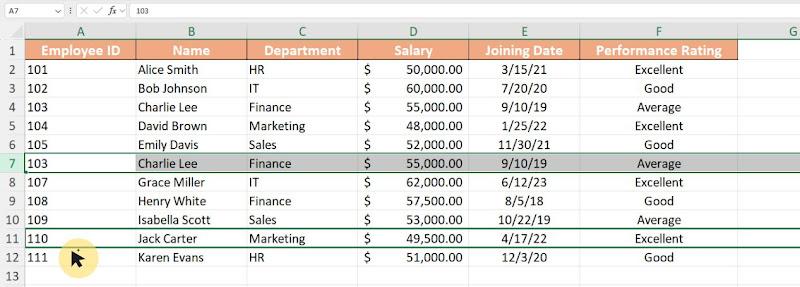
Lưu ý: Trong khi kéo hàng, đường viền trên và dưới của hàng mục tiêu sẽ được đánh dấu bằng một đường màu xanh lá cây dày.
Bước 4: Khi ở hàng đích, chỉ cần nhả nút chuột"Nhấp chuột trái" và nội dung của hàng đã chọn sẽ được sao chép vào hàng mục tiêu trong khi vẫn giữ nguyên hàng gốc.
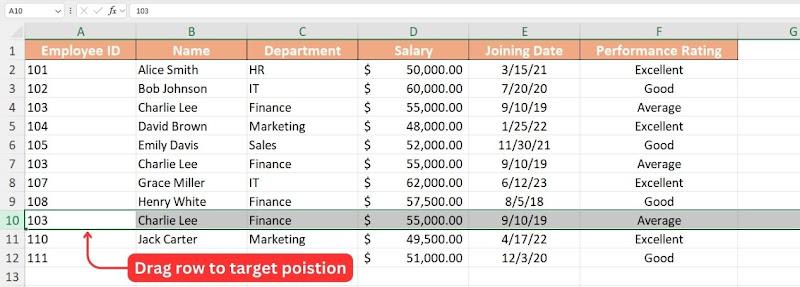
Cả hai phương pháp đều hữu ích, nhưng phương thức Shift + Drag cảm thấy đặc biệt thuận tiện vì nó cho phép bạn hoán đổi hàng mà không làm mất bất kỳ dữ liệu nào. Nếu không có chức năng này, việc cắt và dán hàng theo cách thủ công sẽ mất nhiều thời gian hơn.
Thuận:
Nhanh chóng và hiệu quả.
Không có nguy cơ mất dữ liệu.
Hoạt động tốt để sắp xếp lại nhiều hàng.
Chống:
Có thể khó khăn đối với các bộ dữ liệu lớn.
Mẹo:
Theo dõi đường viền trên và dưới của hàng trong khi kéo. Nếu bạn chỉ thấy một đường dày màu xanh lá cây duy nhất, điều đó có nghĩa là bạn sẽ hoán đổi hàng. Nếu bạn thấy hai đường dày màu xanh lá cây, một bản sao của hàng đã chọn sẽ được đặt trên hàng đích.
Nếu bạn muốn giữ một bản sao của hàng gốc trước khi di chuyển nó, hãy cân nhắc sử dụng phương pháp "Ctrl + Drag + Copy" . Thay vì chỉ kéo, hãy giữ cả hai "Ctrl + Shift" trong khi kéo hàng, thao tác này sẽ nhân đôi hàng thay vì di chuyển nó.
Di chuyển hàng trong các tình huống phức tạp bằng VBA
Nếu bạn thường xuyên sắp xếp lại các hàng trong Excel, việc sử dụng Macro VBA có thể làm cho quá trình này nhanh hơn nhiều. Thay vì cắt và dán theo cách thủ công, bạn có thể gán các phím tắt để nhanh chóng di chuyển hàng lên hoặc xuống. Người dùng sẽ cần làm theo các bước sau để thiết lập macro mới trong VBA và gán các phím nóng:
Bước 1: Mở sổ làm việc Excel, tốt nhất là bảng dữ liệu mẫu, trước tiên để chạy thử mã.
Bước 2: Để bắt đầu, hãy lưu tệp Excel trong tệp . Định dạng XLSM. Nhấp vào menu "Tệp" ở góc trên cùng bên trái.
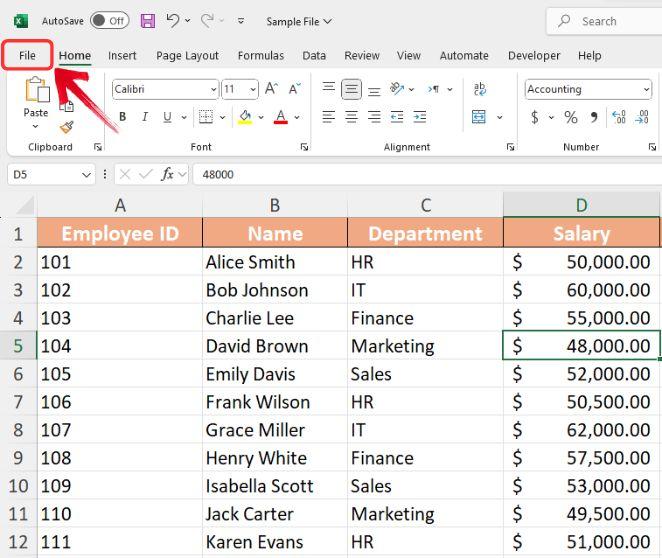
Bước 3: Nhấp vào tab "Lưu dưới dạng" , chọn "Sổ làm việc hỗ trợ macro Excel (*.xlsm)" trong danh sách "Loại tệp", sau đó nhấp vào "Lưu".
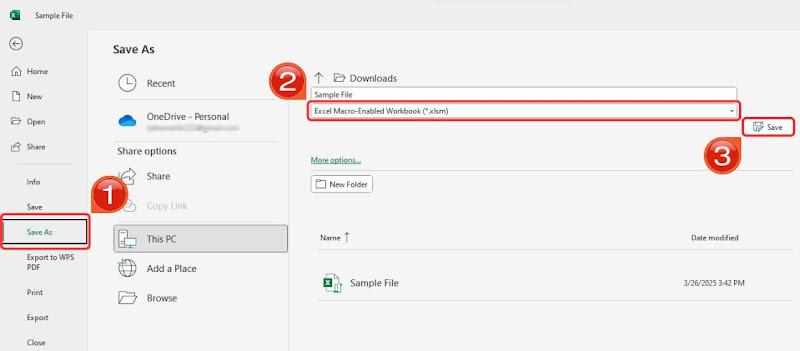
Bước 4: Tiếp theo, chuyển đến tab "Nhà phát triển" và nhấp vào tùy chọn "Visual Basic"trong menu ruy-băng để mở VBA Editor hoặc chỉ cần sử dụng phím tắt"ALT + F11".
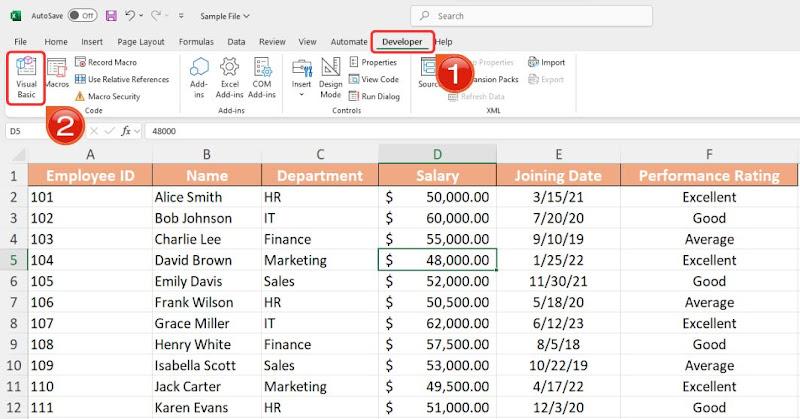
Bước 5: Trong Bảng điều khiển dự án ở phía bên trái của Trình chỉnh sửa VBA, hãy xác định vị trí tệp của bạn và chọn tệp đó để đảm bảo bạn đang làm việc trong đúng sổ làm việc.
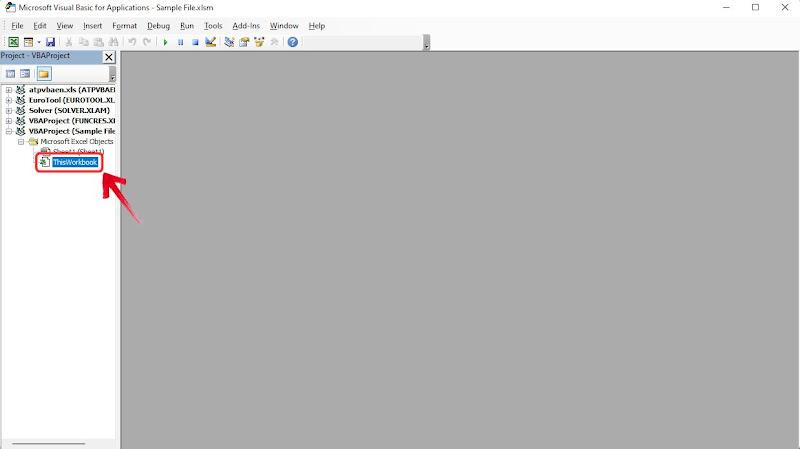
Bước 6: Để chèn một mô-đun mới, hãy nhấp vào"Chèn" ở menu trên cùng và chọn"Mô-đun" từ menu thả xuống.
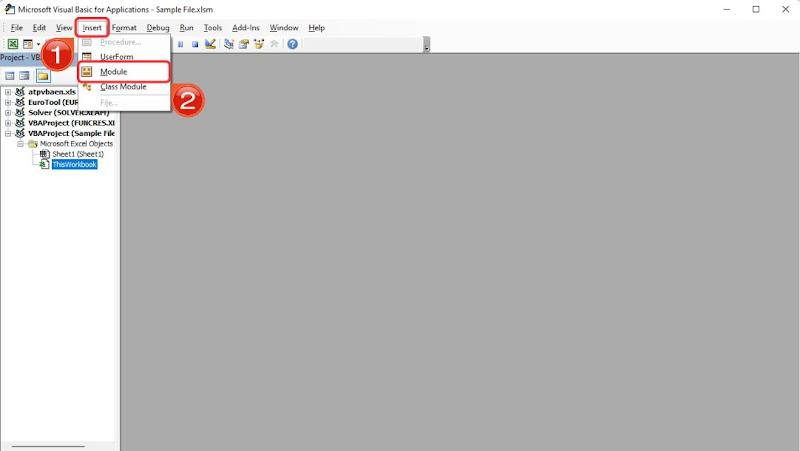
Bước 7: Bây giờ bạn sẽ mở một cửa sổ mã trống, chỉ cần dán mã VBA sau vào cửa sổ mô-đun trống:
Macro phụ1()
' Chuyển hàng hiện tại xuống
Rows(ActiveCell.Row). Lựa
Lựa chọn.Cắt
ActiveCell.Offset(2). Lựa
Selection.Insert Shift:=xlDown
ActiveCell.Offset(-1). Lựa
Kết thúc phụ
Macro phụ2()
' Dịch chuyển hàng hiện tại lên (ngoại trừ hàng đầu tiên)
Nếu ActiveCell.Row > 1 thì
Rows(ActiveCell.Row). Lựa
Lựa chọn.Cắt
ActiveCell.Offset(-1). Lựa
Selection.Insert Shift:=xlDown
Kết thúc nếu
Kết thúc phụ
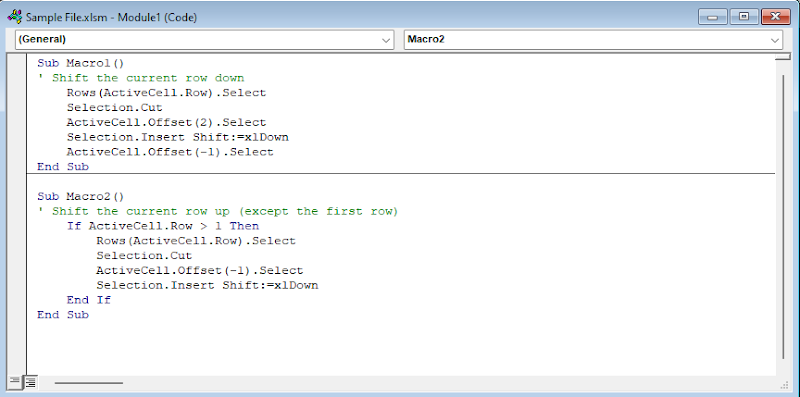
Bước 8: Khi bạn đã dán mã, hãy thoát khỏi Visual Basic Editor để quay lại Excel.
Bước 9: Quay lại sổ làm việc Excel, nhấp vào tab"Xem" , sau đó chọn "Macro".
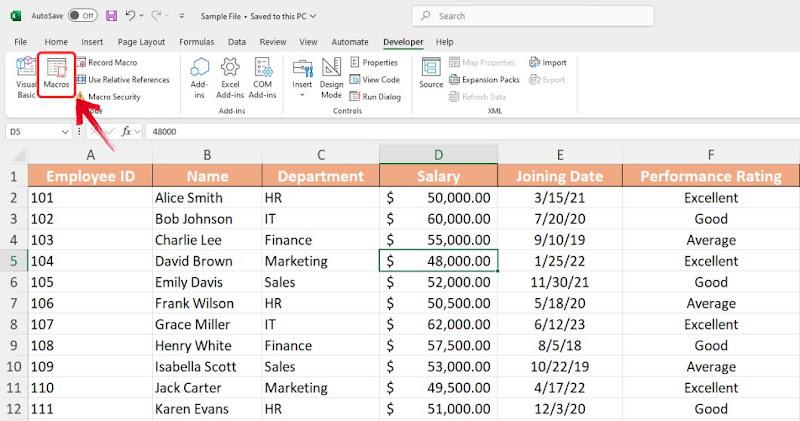
Bước 10: Trong cửa sổ bật lên Macro, bạn sẽ thấy danh sách các macro. Chọn "Macro1" và sau đó nhấp vào nút "Tùy chọn" .
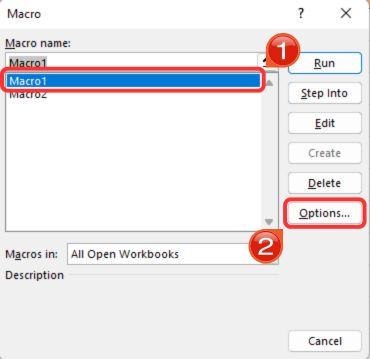
Bước 11: Trong trường Phím tắt, nhập " Ctrl + D" để gán phím tắt để di chuyển hàng xuống, sau đó nhấp vào"OK".
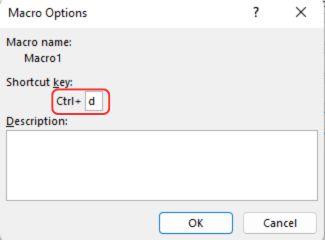
Bước 12: Tiếp theo, chọn "Macro2",sau đó quay lại "Tùy chọn".
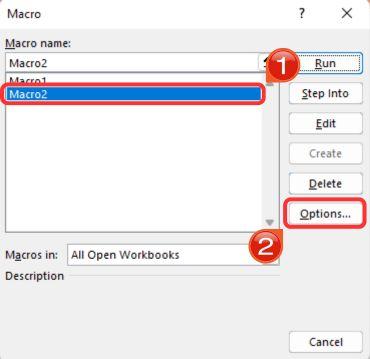
Bước 13: Lần này, gán "Ctrl + U"làm phím tắt cho Macro2, sau đó nhấn "OK".
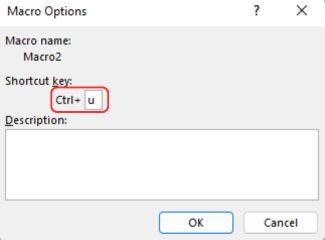
Ghi chú: Bạn có thể gán bất kỳ phím tắt nào cho macro của mình. Trong trường hợp này, chúng tôi sử dụng"U" cho lên và "D" cho xuống để dễ nhớ hơn.
Bước 14: Khi macro của bạn đã sẵn sàng, hãy kiểm tra chúng bằng cách chọn bất kỳ ô nào trong hàng và nhấn "Ctrl + D" để di chuyển hàng xuống hoặc "Ctrl + U" để di chuyển hàng lên.
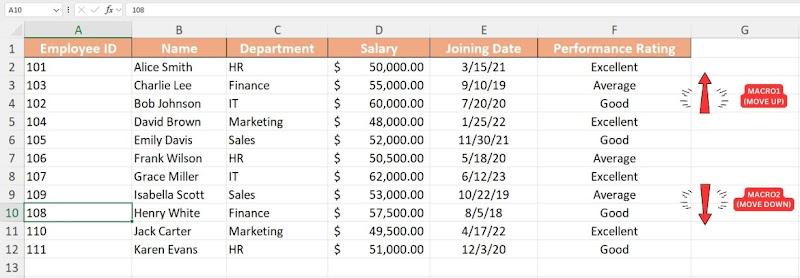
Thuận:
Tự động hóa các tác vụ lặp đi lặp lại.
Hoạt động tốt cho các tập dữ liệu lớn.
Cung cấp độ chính xác và linh hoạt.
Chống:
Yêu cầu kiến thức về VBA.
Bất kỳ lỗi nào trong tập lệnh đều có thể dẫn đến lỗi dữ liệu.
VBA Editor cho phép người dùng nhanh chóng thiết lập phím tắt mà họ chọn. Khi mã đã sẵn sàng, việc triển khai nó khá đơn giản. Tuy nhiên, việc tùy chỉnh mã có thể là một thách thức đối với người mới bắt đầu. Tôi thấy VBA Editor khá mạnh mẽ khi được sử dụng kết hợp với ChatGPT.
Mẹo: Hãy thử sử dụng ChatGPT để sửa đổi mã của bạn. Ví dụ: nếu bạn muốn phím tắt di chuyển các hàng lên hai bậc, bạn có thể hỏi ChatGPT bằng lời nhắc như:
"Sửa đổi mã VBA này để hàng di chuyển hai vị trí lên thay vì một."
Xoay (Chuyển vị) hàng thành cột hoặc ngược lại
Đôi khi, bạn có thể cần sắp xếp lại dữ liệu của mình để tổ chức tốt hơn. Nếu bạn đang tự hỏi làm thế nào để di chuyển một hàng trên Excel, bạn có thể chỉ cần cắt và dán nó vào một vị trí mới. Nhưng nếu bạn cần chuyển hàng thành cột hoặc ngược lại, tính năng Chuyển vị của Excel là thứ bạn cần. Công cụ này cho phép bạn nhanh chóng định dạng lại dữ liệu của mình mà không cần nhập lại bất cứ thứ gì theo cách thủ công. Dưới đây là cách bạn có thể nhanh chóng chuyển vị hàng thành cột bằng tính năng Chuyển vị:
Bước 1: Mở bảng dữ liệu nơi bạn muốn sắp xếp lại các hàng và cột của mình.
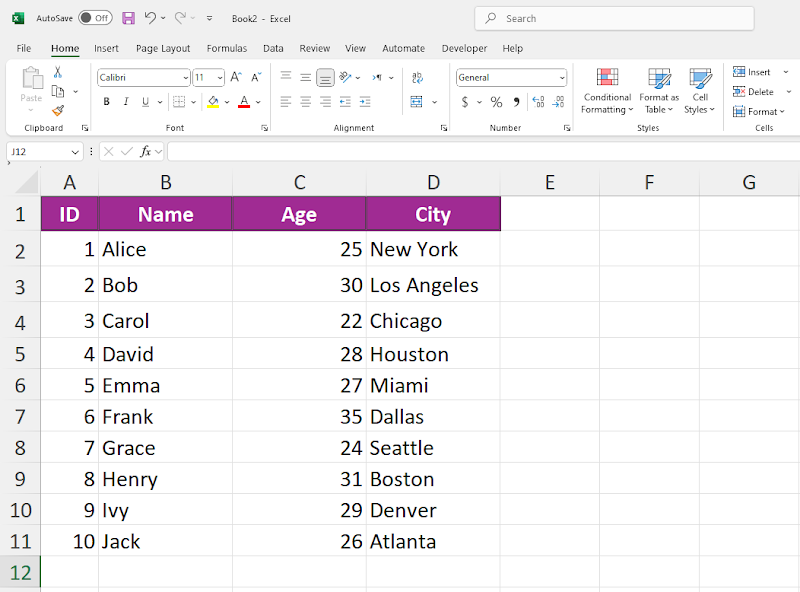
Bước 2: Tiếp theo, bạn sẽ cần chọn phạm vi dữ liệu bạn muốn sắp xếp lại. Điều này bao gồm tất cả các ô, bao gồm bất kỳ nhãn hàng hoặc cột nào.
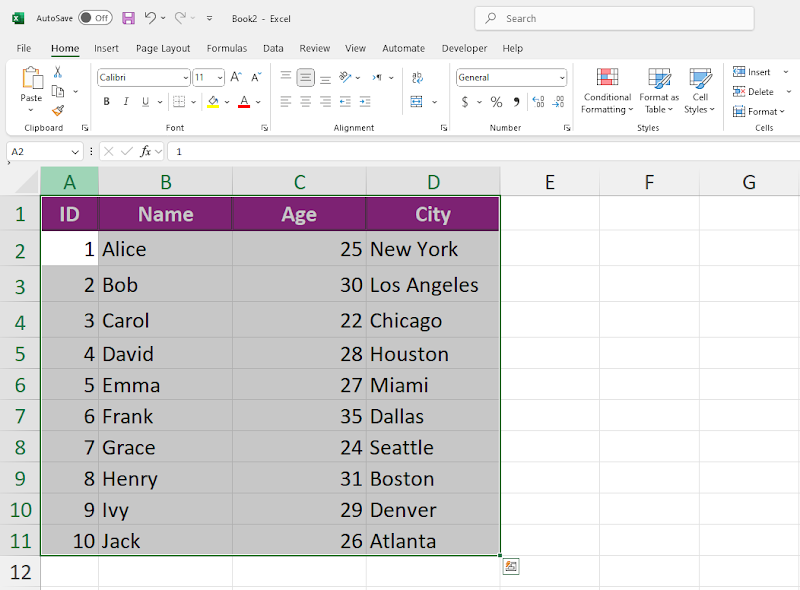
Bước 3: Sau khi phạm vi được chọn, nhấpchuột phải vào bất kỳ ô nào để mở menu ngữ cảnh, sau đó nhấp vào tùy chọn "Sao chép" hoặc chỉ cần sử dụng phím tắt "CTRL + C" .
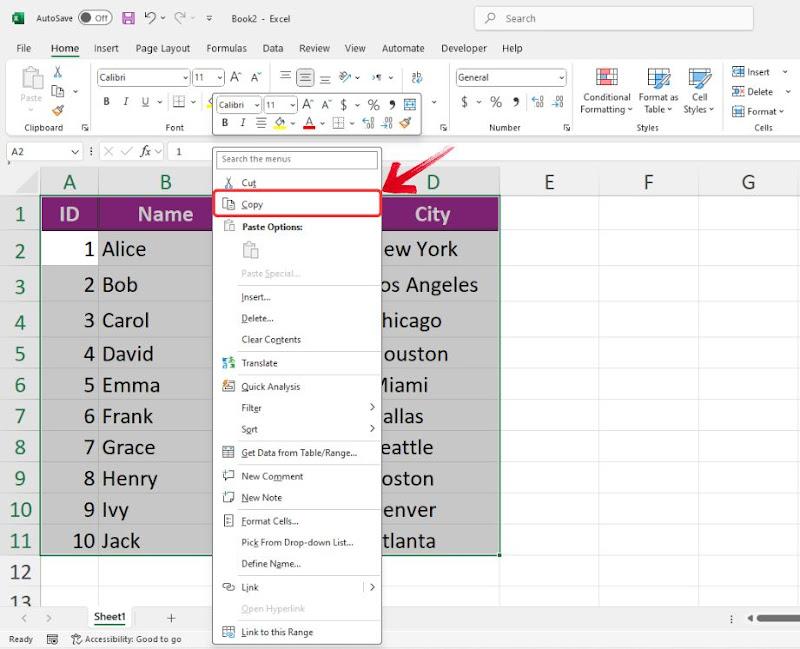
Bước 4: Sau khi sao chép phạm vi, hãy di chuyển đến một khoảng trống trong trang tính của bạn hoặc mở một trang tính mới.
Bước 5: Nhấp chuột phải vào một ô trống để mở menu ngữ cảnh và trong "Tùy chọn dán", nhấp vào biểu tượng "Chuyển vị" .
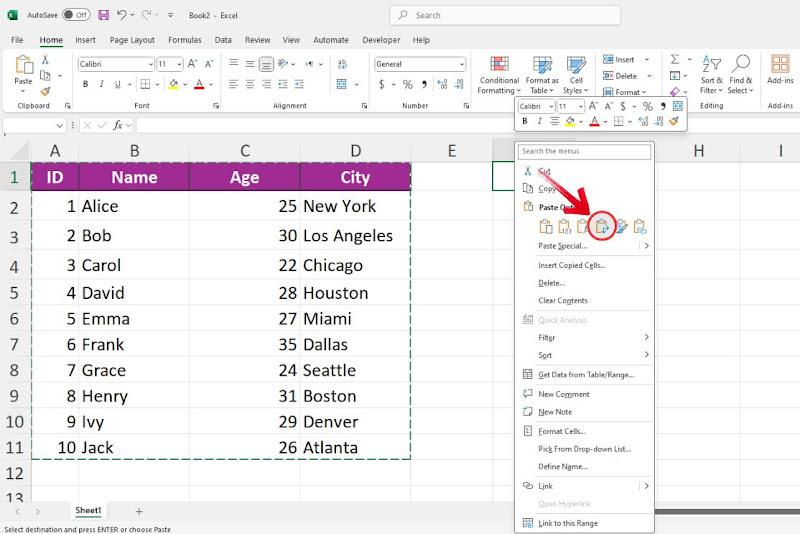
Bước 6: Các hàng của bạn bây giờ sẽ được xoay và sắp xếp lại thành các cột, mang đến cho bạn một cái nhìn hoàn toàn khác về bảng của mình.

Thuận:
Nhanh chóng và hiệu quả.
Lưu giữ tất cả dữ liệu.
Hoạt động trong tất cả các phiên bản của Excel.
Chống:
Định dạng có thể cần điều chỉnh.
Không thể sử dụng động; Các thay đổi yêu cầu cập nhật thủ công.
Tính năng này giúp tiết kiệm thời gian đáng kể, đặc biệt là đối với các tập dữ liệu lớn. Nếu không có nó, sắp xếp lại dữ liệu theo cách thủ công sẽ tẻ nhạt và gần như không thể đối với các bảng mở rộng. Chỉ với một vài cú nhấp chuột, bạn có thể cấu trúc lại dữ liệu của mình ngay lập tức trong khi vẫn duy trì độ chính xác và định dạng.
Mẹo: Nếu dữ liệu của bạn chứa công thức, hãy đảm bảo chúng sử dụng tham chiếu tuyệt đối (ví dụ: $A$1 thay vì A1) trước khi chuyển vị. Điều này ngăn chặn những thay đổi ngoài ý muốn trong tham chiếu ô sau khi sắp xếp lại dữ liệu của bạn. Bạn có thể chuyển đổi giữatham chiếu tương đối và tuyệt đối bằng cách chọn tham chiếu ô trong thanh công thức và nhấn F4.
So sánh các phương pháp
Mặc dù tất cả các phương pháp này về mặt kỹ thuật "di chuyển một hàng", nhưng chúng không phải lúc nào cũng cho bạn kết quả cuối cùng giống nhau. Một số để lại khoảng trống, một số thay đổi mọi thứ xung quanh một cách trơn tru và một số chỉ sắp xếp lại mà không có bất kỳ khoảng trống nào.
Kéo và thả
Trực quan và hiệu quả để sắp xếp lại nhanh chóng, duy trì cả định dạng và công thức. Tuy nhiên, nó có thể không chính xác với các bộ dữ liệu lớn, có nguy cơ vô tình ghi đè.
Cắt, Chèn và Dán
Một phương pháp từng bước đáng tin cậy giúp giảm thiểu sai sót, đặc biệt là với các công thức phức tạp. Nó yêu cầu thêm một vài cú nhấp chuột nhưng cung cấp khả năng kiểm soát tuyệt vời đối với vị trí dữ liệu.
Ctrl/Shift + Kéo
Cung cấp độ chính xác và linh hoạt: Shift + Drag sắp xếp lại các hàng mà không có khoảng trống và Ctrl + Drag sao chép chúng. Các tín hiệu trực quan hữu ích, mặc dù nó đòi hỏi phải thực hiện cẩn thận với các bộ dữ liệu lớn hơn.
Macro VBA
Lý tưởng cho các tác vụ lặp đi lặp lại trong các bảng tính mở rộng. Sau khi thiết lập, di chuyển hàng trở thành một thao tác gõ phím giúp giảm thiểu nỗ lực và lỗi thủ công, mặc dù nó đòi hỏi thành thạo VBA.
Chuyển vị (Xoay hàng và Cột)
Không phải là một công cụ di chuyển hàng trực tiếp, nhưng cần thiết để định dạng lại dữ liệu. Nó nhanh chóng chuyển đổi hàng thành cột (và ngược lại), mặc dù nó tĩnh và có thể cần điều chỉnh định dạng bổ sung sau đó.
Không có gì đánh bại sự đơn giản của tùy chọn kéo và thả để di chuyển hàng — nó cung cấp một bản sửa lỗi nhanh chóng cho các tác vụ đơn giản. Tuy nhiên, khi dữ liệu của bạn trở nên tiên tiến hơn, bạn sẽ cần nhiều công cụ chuyên biệt hơn — và tôi tin rằng đó là những gì các tùy chọn khác cung cấp: các phương pháp nâng cao để sắp xếp lại dữ liệu trong bảng tính.
Do đó, điều quan trọng là phải đánh giá nhiệm vụ trong tầm tay và chọn phương pháp bổ sung tốt nhất cho nhu cầu của bạn. Tất cả các phương pháp này tương đối đơn giản để học, ngoại trừ macro VBA, điều này có thể hơi khó khăn ngay cả đối với các chuyên gia sử dụng Excel hàng ngày. Cuối cùng, sự lựa chọn phù hợp sẽ phụ thuộc vào quy trình làm việc và độ phức tạp của dữ liệu.
Câu hỏi thường gặp về việc di chuyển hàng trong Excel
1. Làm thế nào để thêm một hàng hoặc cột trong Excel?
Dưới đây là hướng dẫn đơn giản về cách thêm hàng hoặc cột trong Excel:
Bước 1: Nhấp chuột phải vào tiêu đề của hàng hoặc cột mà bạn muốn chèn một cái mới.
Bước 2: Chọn tùy chọn "Chèn" trong menu ngữ cảnh.
Bước 3: Một menu thả xuống sẽ xuất hiện. Chọn"Chèn hàng" hoặc "Chèn cột" nếu cần.
2. Tôi có thể di chuyển hàng mà không ghi đè dữ liệu hiện có không?
Có, các hàng trong Excel có thể được di chuyển mà không cần ghi đè dữ liệu hiện có bằng phương thức Shift + kéo.
Bước 1: Chọn (các) hàng bạn muốn di chuyển.
Bước 2: Giữ Shift, sau đó nhấp và kéo lựa chọn đến vị trí mong muốn.
3. Làm thế nào để xoay các cột thành hàng và ngược lại một cách dễ dàng?
Bước 1: Chọn (các) cột hoặc (các) hàng bạn muốn xoay, đảm bảo bao gồm các nhãn hàng và cột trong lựa chọn.
Bước 2: Nhấn Ctrl + C (Windows) để sao chép dữ liệu.
Bước 3: Nhấp vào ô đầu tiên mà bạn muốn dán dữ liệu đã xoay.
Bước 4: Nhấp chuột phải và chọn Dán đặc biệt, sau đó chọn Chuyển vị.
Bước 5: Dữ liệu của bạn bây giờ sẽ được xoay từ cột sang hàng hoặc ngược lại.
Đơn giản hóa việc xử lý dữ liệu với WPS Office
Với những phương pháp này, bạn có thể đã tiết kiệm được rất nhiều thời gian so với việc điều chỉnh dữ liệu theo cách thủ công từng hàng. Điều này không chỉ giữ nguyên cấu trúc dữ liệu của bạn mà còn giảm nhu cầu kiểm tra lỗi rộng rãi sau đó. Tuy nhiên, ngay cả khi điều chỉnh cẩn thận, luôn có chỗ cho những sai sót, điều đó có nghĩa là dành thêm thời gian để xem xét mọi thứ.
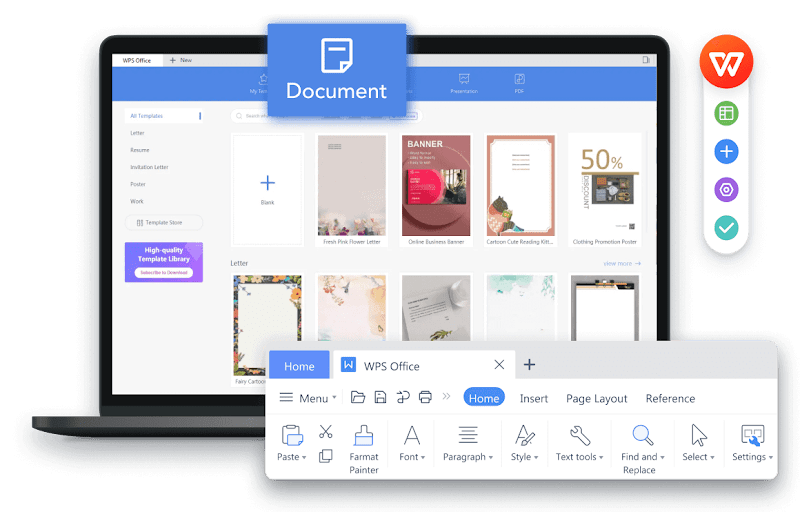
Đó là nơi WPS Office làm cho mọi thứ trở nên dễ dàng hơn. Nó đơn giản hóa các tác vụ phức tạp, cho phép bạn di chuyển hàng dễ dàng mà không lo làm gián đoạn công thức hoặc mối quan hệ dữ liệu. Ngoài ra, với giao diện trực quan, bạn có thể làm theo bất kỳ hướng dẫn Excel nào và áp dụng các kỹ thuật tương tự một cách liền mạch trong WPS Office, chỉ với ít rắc rối hơn.




